¿Cómo poner temporizador en iPhone para hacer fotos? Típica situación: estás con familiares o amigos y quieres hacer una foto de grupo y sin embargo no quieres que nadie se tenga que quedar fuera de la instantánea por ser quien hace la foto. Afortunadamente existen temporizadores en todos los smartphone que permiten situar el teléfono en un lugar determinado y activar una cuenta atrás que permite colocarse a todos para salir bien en la foto.
En este artículo te contamos cómo activar el temporizador de fotos en un iPhone, así como algunos trucos relacionados y solución de problemas que puedas encontrarte por el camino.
Todas las formas de hacer fotos con temporizador en iPhone
Aunque de forma nativa en el iPhone solo existe una forma de activar el temporizador de la cámara, debes saber que también existe otra forma de hacer fotos de forma cómoda con cuenta atrás gracias a otro dispositivo de la marca como es el Apple Watch.
Temporizador con la cámara del iPhone
De forma predeterminada en la app de cámara de iOS, se toma la instantánea nada más pulsar el botón capturador. Sin embargo existe la posibilidad de activar una cuenta atrás para que, desde que se pulsa este botón, pasen unos segundos hasta que se haga la fotografía. Solo tienes que seguir estos sencillos pasos:
- Abre la app de cámara.
- Sitúate en Foto o Retrato (depende que tipo de imagen quieras captar).
- Desliza la parte inferior para que se abran opciones.
- Pulsa el icono de temporizador (el que señalamos en la imagen).
- Elige si deseas establecer 3 o 10 segundos de cuenta atrás.
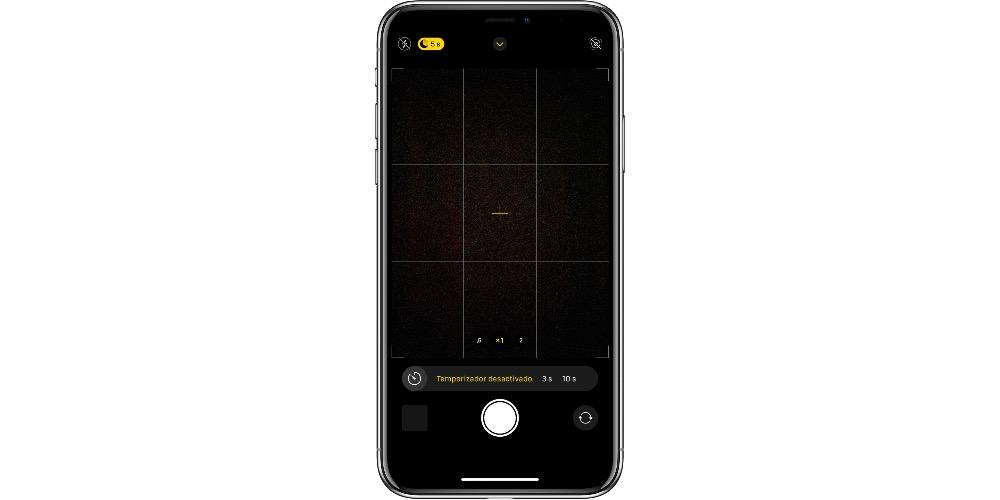
Una vez que hagas esto tendrás ya activado el temporizador para tus fotos. Recuerda que debes volver a desactivarlo cuando ya no te haga falta, ya que en otras ocasiones puede que no te sea necesario y puede ser un inconveniente si deseas hacer una foto rápida. Para ello tienes que seguir idénticos pasos a los marcados para activarlo, solo que deberás en esta ocasión elegir la opción de «Temporizador desactivado».
Fotos con temporizador con el Apple Watch
Si tienes un reloj de Apple, es probable que te haya sorprendido que tenga una aplicación de Cámara cuando, en realidad, este no posee ninguna lente con la que tomar fotos. La razón fundamental por la que existe esta app en watchOS es poder conectarse al iPhone y servir de monitor para hacer fotografías cuando la cámara del iPhone te está enfocando y no ves el encuadre que está dando.
Y precisamente en esta aplicación encontrarás la posibilidad de añadir un temporizador, de forma que puedas ir viendo en el reloj si está bien cuadrada la foto, si sales bien y, una vez que lo tengas, pulsar el temporizador y posar para la instantánea. Quizás no es lo más cómodo del mundo por cuestión de tamaño, pero al final es un elemento adicional que te sirve para tomar fotos sin tener que estar sosteniendo el iPhone.
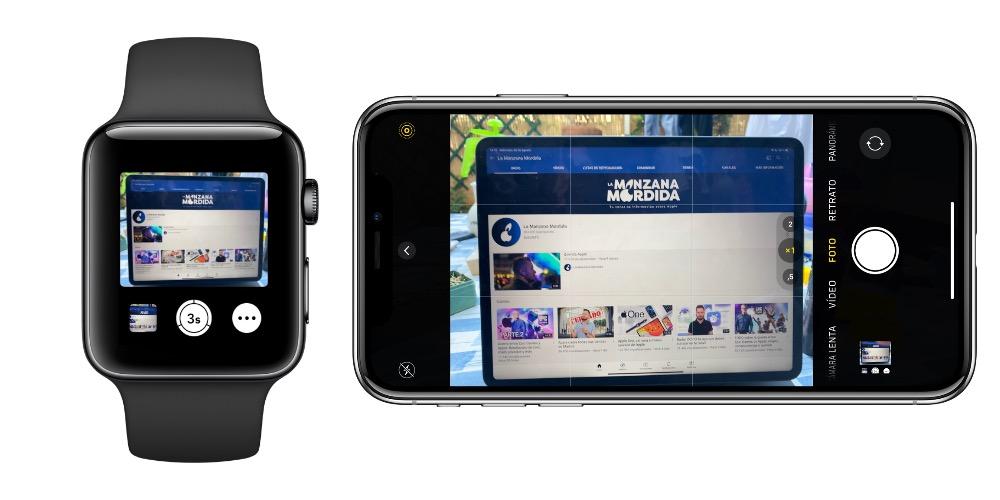
Cabe destacar que puede haber problemas en el uso de esta función y es que en algunas ocasiones podrías observar que la pantalla del Apple Watch aparece completamente en negro, pese a que la cámara del iPhone no esté tapada. Esto se suele deber en la mayoría de casos a una mala conexión con el iPhone. Para ello debes asegurarte de que el iPhone está bloqueado y sin ejecutar ninguna acción y que al abrir la app en el Watch se abre también en el iPhone.
Si sigues teniendo problemas, te tocará investigar si la vinculación entre ambos está correctamente establecida, además de estar a una distancia corta que permita que no se aleje demasiado del ratio de conexión. En algunos casos te podría bastar con apagar y encender ambos dispositivos, puesto que puede haber algún proceso en segundo plano que esté siendo conflictivo y al reiniciar se elimine por completo y permita ya establecer una correcta conexión entre ambos dispositivos.
Personaliza el temporizador de la cámara del iPhone con una app
Si interesante es poder hacer fotos con retardo en el iPhone, mucho más lo es la capacidad de personalizar el temporizador de la cámara del teléfono de Apple a nuestro antojo para hacer fotos con mayor flexibilidad y creatividad. En este sentido, hay aplicaciones como Lens Buddy que han ganado popularidad por ofrecer esta funcionalidad, permitiendo a los usuarios configurar el temporizador en diferentes periodos de tiempo para capturar la foto perfecta sin necesidad de asistencia externa como algunas de las que hablaremos más adelante.
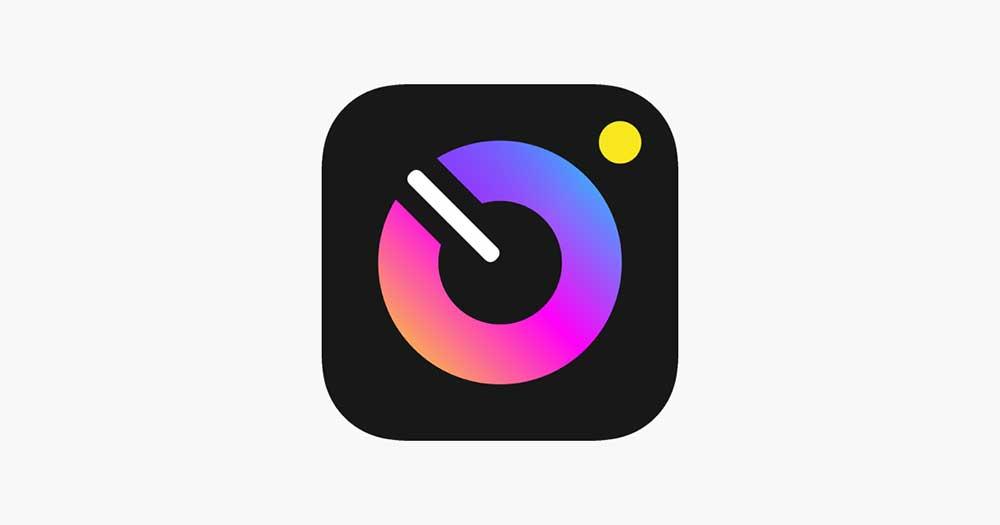
Con solo unos pocos toques, se puede establecer un retraso específico antes de que la cámara tome la foto, ya sea de uno, dos, tres, cuatro o más segundos. Siempre con el objetivo de darte el tiempo suficiente para que, como fotógrafo, te posiciones en la escena.
Además de esta opción de ajustar el temporizador a nuestro antojo, Lens Buddy tiene soporte para fotos en formato RAW, integración con el carrete de la cámara, permitiendo guardar, organizar y visualizar fotos sin salir de la aplicación, todo ello en una interfaz limpia y fácil de usar. La aplicación también ofrece control sobre el zoom, enfoque y exposición, así como herramientas de encuadre como la cuadrícula y el nivel y permite guardar las fotos dentro de la aplicación o exportarlas directamente al carrete. ¿Qué más le puedes pedir?
Temporizador en iPhone con mando a distancia
Si has comprado alguna vez un palo selfie o trípode especializado para smartphone, es posible que este te haya venido con un mando Bluetooth. Pues bien, este mando puede servirte para tomar una fotografía sin tan siquiera tener que pulsar la pantalla del iPhone. Bien sea con el temporizador activado o no, esta herramienta te puede resultar tremendamente útil, y más si encima lo combinas con el truco del Apple Watch mostrado anteriormente. Eso sí, tendrás que vincular previamente este accesorio desde Ajustes > Bluetooth.
Si no tienes ninguno de estos mandos, tienes dos opciones: comprar un palo selfie que lo traiga integrado o comprar uno totalmente independiente que además te saldrá más barato. Estos funcionan mediante una pila de botón como lo hacen muchos relojes, la cual tiene una duración bastante amplia y más si tenemos en cuenta que tampoco harás un uso excesivo del mando como para que se agote enseguida. Por tanto, puede que incluso nunca tengas que cambiarla.
Fotos con temporizador en iPhone con un estabilizador o Gimbal
Si estás muy interesado en el mundo de la fotografía y vídeo, es probable que ya tengas o te hayas planteado tener un estabilizador de imagen, conocido también como Gimbal. Estos accesorios suelen ser muy completos y, además de ofrecerte multitud de herramientas pensadas para la grabación de vídeo profesional, incluyen también funciones como las de un botón que serviría de la misma forma que el anterior.
En este caso las opciones profesionales tienen un coste más elevado que probablemente no te compense si únicamente quieres tener esa función del temporizador. Ahora bien, si tienes pensado exprimir al máximo esta herramienta de forma profesional, no cabe duda de que será un gran valor. Para ello hay diversas opciones en el mercado, aunque son los accesorios de DJI los más populares y que cuentan con mejores reseñas en este sentido.

Utilizar un gimbal para tomar fotografías con el iPhone ofrece una serie de ventajas importantes que deberías tener en cuenta si te gusta tomar fotografías y vídeos en general con tu iPhone. En primer lugar, proporciona una estabilidad excepcional, eliminando los temblores y movimientos bruscos que suelen afectar a las imágenes tomadas a «mano alzada», lo que resulta en fotos más nítidas y profesionales. Además, un gimbal permite realizar movimientos suaves de seguimiento y panorámicas, lo que le da un toque más creativo y profesionalizado a tus capturas. También mejora la estabilidad en condiciones de baja luz o durante la grabación de videos, evitando el efecto de «temblor» que puede arruinar tomas importantes. Por esos motivos, el gimbal no es solo un accesorio a considerar para la fotografía cuando usamos el temporizador, también tiene muchas otras ventajas que hacen que valga la pena.
Actualmente, hay diferentes tipos de Gimbal que se adaptan a los diferentes tipos de necesidades de los clientes. Vamos a ver qué aspectos hay que tener en cuenta:
- Presupuesto: es una de las preguntas más importantes que tienes que tener en cuenta a la hora de elegir un gimbal. En este sentido, es importante tener en cuenta que en la actualidad hay dos tipos de timbal. Por un lado, tenemos los electrónicos, que son más caros, y los manuales, los cuales son más económicos, pero tienen menos funcionalidades.
- Número de ejes: cuantos más ejes, más tipos de movimiento podrás hacer de forma estable y mejor capturas de fotografías y vídeo podrás hacer con el iPhone.
- Peso del gimbal: el peso es fundamental, porque un equipo con mayor peso puede volverse muy incómodo si pasas mucho tiempo trabajando con el. Recuerda que el peso del gimbal tienes que añadirle el iPhone y algún accesorio adicional.
- Duración de la batería: la batería es fundamental para tener una buena experiencia de usuario, por lo que si puedes permitirse gastarte un poco más, la mejor opción siempre es elegir una mayor batería o la posibilidad de poder cargarlo mientras trabajas con él.
Usa el temporizador del iPhone desde los ajustes
Activar un temporizador para sacar una foto en el iPhone puede ser más cómodo si aplicas estos trucos. El primero de ellos, consiste en la manera en cómo vamos a activar el disparador usando los botones físicos del iPhone. Cuando abrimos la cámara de fotos, el obturador (para capturar la imagen) se puede activar con el botón virtual de la pantalla, o bien, a través del botón de subir o bajar volumen. Gracias a esto, podemos sacar fotos con el iPhone sin tener que tocar la pantalla. Del mismo modo, cuando hemos seleccionado el temporizador, podemos activar el obturador de la cámara con el botón de subir o bajar volumen. Así empieza la cuenta atrás. De esta forma, podremos activar el temporizador si estamos en una posición en la que no podemos tocar la pantalla.
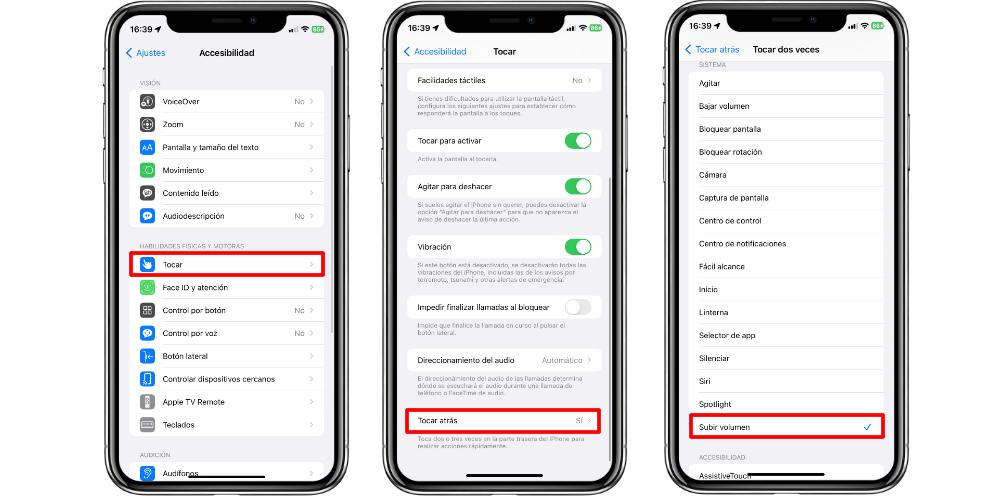
Este segundo truco puede que aporte un grado más de comodidad, a la hora de usar el temporizador de fotos del iPhone. En este caso, no vamos a necesitar tocar ni la pantalla ni los botones físicos. Sino que vamos a recurrir a un «botón secreto» que tiene el iPhone, y que se puede personalizar con la función que queramos. La parte de atrás del iPhone, donde está el logotipo de la manzana, no tiene aspecto de botón ni tampoco nos ofrece ninguna retroalimentación que nos hace ser conscientes de que hemos pulsado nada. Pero si vamos a Ajustes > Accesibilidad > Tocar > Tocar atrás. Esto nos permite activar dos funciones que elijamos, en función de si tocamos dos o tres veces la parte trasera del iPhone. Si configuramos esta opción con la acción de subir el volumen, cuando estemos en la cámara de fotos y queramos activar el temporizador, podremos hacerlo pulsando en la parte trasera del iPhone.
Cómo saber si se ha activado el temporizador del iPhone
Tanto si lo hacemos con el iPhone, como si lo hacemos con el Apple Watch, hay un modo sencillo de averiguar si has activado correctamente el temporizador de la cámara. El truco para saberlo está en el flash de la cámara. Independientemente de si hemos activado (o no) el flash para hacer la foto (es decir, que se dispare automáticamente, que se dispare por defecto que esté apagado), cuando pulsemos el botón de sacar la foto, si hemos activado el temporizador el flash va a parpadear. Si hemos seleccionado el temporizador ene 3 segundos, el flash parpadeará tres veces. Si hemos seleccionado 10 segundos en el temporizador, el flash parpadeará diez veces.
¿Y si no quiero que el iPhone saque una foto con flash, el parpadeo del temporizador afectará a la foto? Aunque pueda sonar contradictorio, el flash del parpadeo del temporizador, no afectará a la foto. Esto se debe a que, mientras el iPhone parpadea, simplemente te está avisando de que está haciendo la cuenta atrás para activar el obturador de la cámara. Cuando se apaga el último parpadeo de flash, la cámara saca las fotos, pero lo hace después de que este se haya apagado. Y no al mismo tiempo que el último parpadeo. Por el contrario, si queremos que el flash se active al sacar la foto, después del último parpadeo, notaremos cómo si ya hace el típico «flasheo» de cuando se saca una foto.
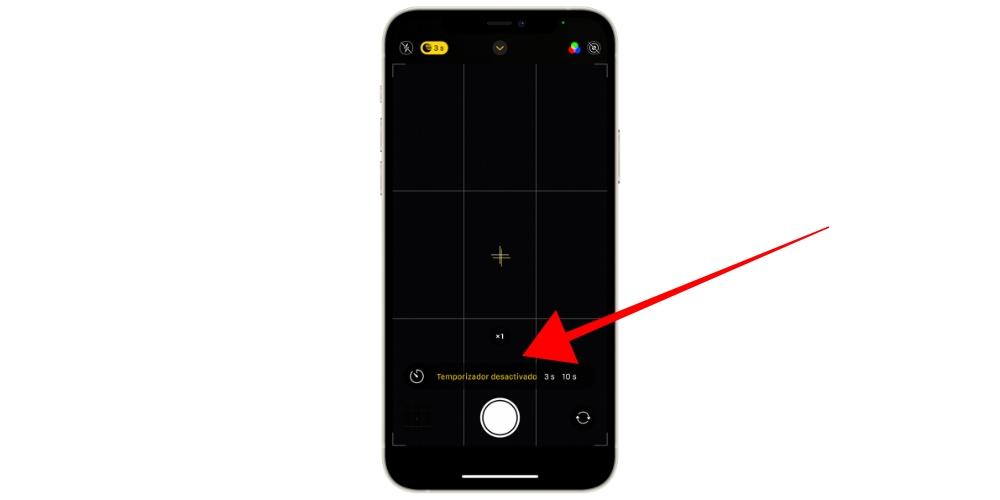
¿Con el temporizador del iPhone se va a tomar solamente una foto? Sería muy tedioso tener que activar cada dos por tres el temporizador porque la única foto que sacara, no nos gustase, o bien, no quisiéramos solo una. Tampoco te preocupes, porque unan vez se acaba el temporizador, el iPhone lanza una ráfaga de fotos. De entre las que después puedes elegir con cuál (o cuáles te quedas). Da igual si el temporizador ha sido de tres segundos o de diez, el iPhone actuará exactamente igual en todos los casos. No solo en la ráfaga de fotos, sino también en el flash del iPhone y en su activación a través del Apple Watch.
Evita fallos de conexión en las fotos con temporizador
A veces, al intentar usar la función de temporizador en la cámara del iPhone, es posible encontrarse con problemas técnicos. Aquí hay algunas soluciones para abordar los problemas más comunes:
Problemas con el Apple Watch
- Pantalla en negro en el Apple Watch: Si experimentas que la pantalla de tu Apple Watch se vuelve negra al usarlo como control remoto para el temporizador de la cámara del iPhone, es probable que haya una mala conexión entre ambos dispositivos. Asegúrate de que el iPhone esté bloqueado y no esté realizando ninguna otra acción cuando abras la aplicación de cámara en el Apple Watch. Reiniciar ambos dispositivos también puede ayudar a restablecer la conexión.
- Problemas de vinculación: Si tienes problemas para que el Apple Watch se conecte correctamente al iPhone, verifica que ambos dispositivos estén actualizados con las últimas versiones de software y que estén a una distancia cercana para mantener una buena conexión Bluetooth.
Problemas con mandos a distancia
- Conexión Bluetooth: Si estás utilizando un mando a distancia Bluetooth para activar el temporizador, asegúrate de que esté emparejado correctamente con tu iPhone. Puedes hacerlo a través de la configuración de Bluetooth en tu iPhone, de la misma forma que lo harías con cualquier otro accesorio.
- Batería agotada: Los mandos a distancia Bluetooth suelen tener una vida útil de la batería bastante larga, pero si notas que no funciona, verifica si la batería necesita ser reemplazada o recargada.
Problemas con la función de temporizador en la cámara del iPhone
- Fotos no se capturan: Si pulsas el botón de captura después de configurar el temporizador pero las fotos no se capturan, asegúrate de que no haya otras aplicaciones que utilicen la cámara en segundo plano. A veces, las aplicaciones de mensajería o redes sociales pueden interferir con la cámara.
- Configuración incorrecta: Asegúrate de que la configuración del temporizador sea correcta. Verifica si has seleccionado el tiempo de temporizador adecuado, ya sea 3 o 10 segundos, según te convenga.
- Actualizaciones de software: Si sigues teniendo problemas, verifica si tu iPhone tiene la última versión de software. A veces, las actualizaciones de software pueden solucionar problemas relacionados con la cámara y la función de temporizador.
En caso de que ninguno de estos consejos resuelva tus problemas, puedes ponerse en contacto con el servicio técnico de Apple o visitar una tienda de Apple para obtener asistencia adicional.

